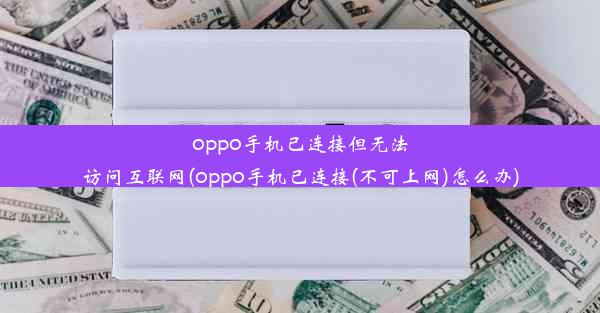win7谷歌浏览器缓存在哪里清理(谷歌浏览器清除缓存在哪里)
 谷歌浏览器电脑版
谷歌浏览器电脑版
硬件:Windows系统 版本:11.1.1.22 大小:9.75MB 语言:简体中文 评分: 发布:2020-02-05 更新:2024-11-08 厂商:谷歌信息技术(中国)有限公司
 谷歌浏览器安卓版
谷歌浏览器安卓版
硬件:安卓系统 版本:122.0.3.464 大小:187.94MB 厂商:Google Inc. 发布:2022-03-29 更新:2024-10-30
 谷歌浏览器苹果版
谷歌浏览器苹果版
硬件:苹果系统 版本:130.0.6723.37 大小:207.1 MB 厂商:Google LLC 发布:2020-04-03 更新:2024-06-12
跳转至官网

Win7谷歌浏览器缓存清理详解
随着互联网使用的日益普及,浏览器缓存的问题也愈发受到用户的关注。对于在Win7操作系统中使用谷歌浏览器的用户来说,了解如何清理浏览器缓存是非常重要的。本文将详细讲解Win7谷歌浏览器缓存的清理方法,帮助读者优化浏览器性能,提升上网体验。
一、缓存清理的重要性
浏览器缓存是为了加速网页加载,提高用户体验而设计的。然而,长时间不清理缓存可能导致浏览器运行缓慢,甚至引发一些网页功能异常。因此,定期清理谷歌浏览器缓存是保持浏览器高效运行的关键。
二、如何定位并清理谷歌浏览器缓存
1. 浏览器设置:,打开谷歌浏览器,点击右上角的菜单按钮,选择“设置”。
2. 查找清除浏览数据:在设置页面,找到“隐私”部分,点击“清除浏览数据”。
3. 选择清理项目:在弹出的窗口中,可以看到多种清理选项,如“浏览历史记录”、“下载历史记录”、“缓存的图像和文件”等。勾选需要清理的项目。
4. 清理过程:点击“清除数据”按钮,浏览器将开始清理选定的项目。清理过程可能需要一些时间,请耐心等待。
5. 清理完成:清理完成后,浏览器会提示已完成清理。此时,浏览器的缓存已经被成功清除。
6. 重启浏览器:清理完成后,最好重启浏览器,以确保所有更改都已生效。
三、其他清理方法
1. 使用第三方工具:市面上有很多第三方工具可以帮助用户清理浏览器缓存,如CCleaner等。这些工具可以自动扫描并清理浏览器缓存,操作简便。
2. 手动清理:除了通过浏览器设置进行清理,用户还可以手动删除缓存文件。谷歌浏览器缓存通常存储在“C:\Users\用户名\AppData\Local\Google\Chrome\User Data\Default\Cache”目录下,用户可以直接删除该目录下的文件。
3. 定期清理:为了保持浏览器的良好性能,建议用户定期清理浏览器缓存。可以设定每周或每月的固定时间进行清理。
四、注意事项
1. 在清理缓存时,请注意不要误删重要文件。
2. 清理缓存可能会影响一些网页的正常功能,特别是在一些需要缓存的网页应用中,如网页游戏等。因此,在清理缓存前,请确保了解可能的影响。
3. 些情况下,清理缓存可能无法完全解决问题。如果浏览器性能问题依然存在,可能需要考虑其他因素,如网络问题、硬件性能等。
:
本文详细讲解了Win7谷歌浏览器缓存的清理方法,包括通过浏览器设置、使用第三方工具以及手动清理等多种方式。适当的清理浏览器缓存可以提高浏览器的运行效率,提升上网体验。在清理缓存时,需要注意不要误删重要文件,并了解清理缓存可能带来的影响。除了清理缓存,还需要关注其他可能影响浏览器性能的因素。